Sidux/可用应用程序/外部驱动器
外观
- 诸如U盘、闪存盘或外部硬盘驱动器之类的外部驱动器具有“fat32”文件系统。
- 它必须自动挂载到桌面,因此您无需对其进行任何操作。
- 如果外部驱动器不想自行挂载,您可以在终端中进行操作: Sidux/安装后工作/挂载分区
- 要卸载它,请从鼠标菜单中选择:卸载或在终端中执行此操作
umount /dev/partition_number
- 如果您想格式化外部驱动器,请通过以下两种方式之一进行:使用 GParted 或 fdisk 和 mkfs。
- GParted 是一款具有图形 GUI 的应用程序,因此您可以轻松完成此操作。
- 1. 将驱动器连接到 USB 端口。
- 2. 运行 GParted(作为 root):菜单 -> 系统 -> GParted
- 3. 该应用程序将显示硬盘分区,如第一个“/dev/sda”。

- 然后选择右上角的“/dev/sdb”更改磁盘驱动器。
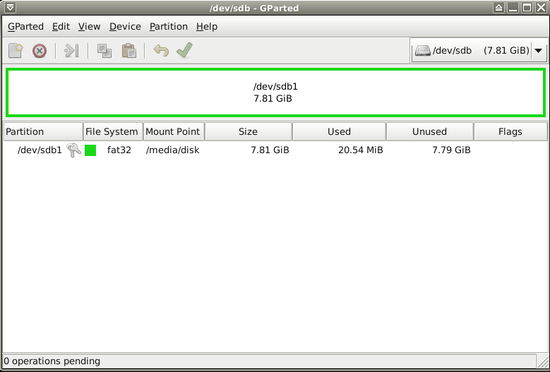
- 4. 如果分区被锁定(密钥图标),请标记它并从鼠标菜单中选择:卸载。

- 5. 接下来选择:“格式化为“fat32”。

- 然后 -> 应用
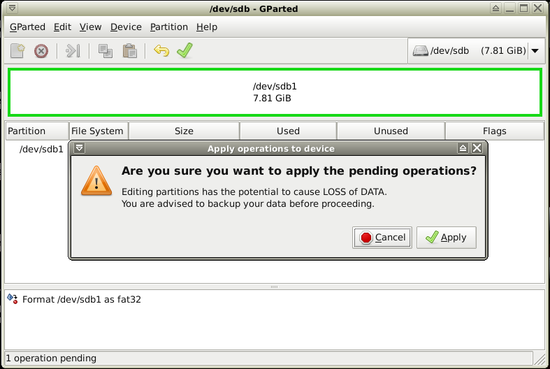
- 6. 如果一切顺利,您将收到一条消息:所有操作都已成功完成,然后 -> 关闭。

- GParted 主页: http://gparted.sourceforge.net/
- 在维基百科上: http://en.wikipedia.org/wiki/GParted
- 1. 如果您希望在终端中格式化驱动器,请首先以 root 身份检查所有已连接的驱动器
su fdisk -l
- a. “/dev/sda_number” 是硬盘分区。
- b. “/dev/sdb_number” 是外部驱动器分区。
- 2. 如果需要,您可以先删除分区并创建一个新分区
fdisk /dev/sdb
- a. 要删除分区,请输入:“d”
- b. 要创建新分区,请输入:“n”
- c. 选择新分区类型:主分区“p”或扩展分区“e”
- d. 输入分区号:主分区为 1 到 4,扩展分区为 5 及以上
- e. 输入第一个和最后一个气缸号
- f. 选择文件系统类型;“l”用于显示列表,“b”用于“vfat”类型
- g. 将表写入磁盘并退出:“w”
- 3. 您可以先不创建新分区,或者之后再格式化分区
mkfs.vfat /dev/sdb1
- 它将在“/dev/sdb1”分区上创建“vfat”文件系统。
- 关于维基百科上的 fdisk: http://en.wikipedia.org/wiki/Fdisk
